Hur man ändrar standard Google-konto

Använder du flera Google-konton på Android och PC och vet inte hur man ändrar standard Google-konto? Läs vidare för att lära dig de hemliga stegen.
Om du har hemliga videor och bilder som du inte vill att någon annan ska se behöver du ett digitalt valv för att dölja och skydda videor. Detta är endast möjligt genom att använda ett gallerivalv från tredje part för att dölja bilder och videor, känt som Keep Photos Secret av Systweak Software. Den här guiden hjälper läsare om hur man döljer videor på Android-smarttelefoner.
Hur döljer man videor på Android-smarttelefoner?
Steg 1 : Länken till Google Play Butik nedan kan användas för att ladda ner och installera Keep Photos Secret på din telefon.
Steg 2 : För att börja använda appen, tryck på genvägsikonen som skapades på hemskärmen.
Steg 3 : Den kommer att be dig upprätta och bekräfta ett fyrsiffrigt lösenord.
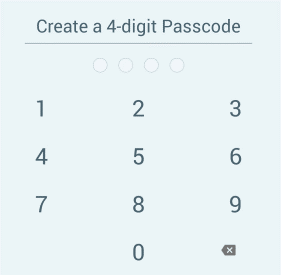
Steg 4 : På den första appskärmen kommer en standardmapp att upprättas. Genom att trycka på plusikonen i det övre högra hörnet kan du skapa nya mappar eller album.
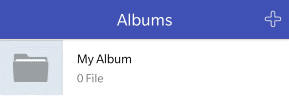
Steg 5 : Tryck på knappen Skapa album för att skapa dina egna album och lägga till ett extra lösenord till dem.
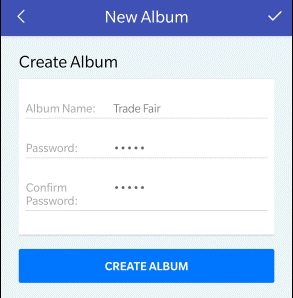
Steg 6 : För att lägga till foton, klicka på plustecknet i en cirkel i det nedre högra hörnet av albumet du just skapade.
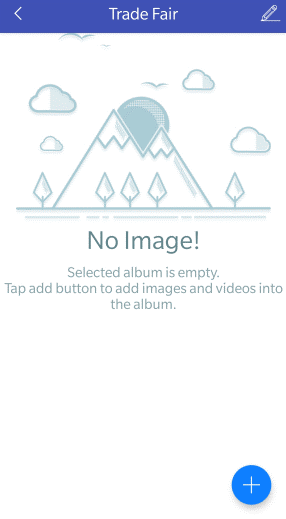
Galleri : Du kan skydda dina foton genom att lägga till foton från din telefon.
Kamera : Du kan också använda det hemliga kameraläget i appen för att ta bilder som sparas i fotovalvet och som aldrig kommer att synas om du inte vill att de ska vara det.
Steg 7: Klicka på galleriläget och välj videor som du vill gömma i ditt valv.
Steg 8: Stäng appen och koppla av, i vetskap om att dina videor är säkra i ett valv med en fyrsiffrig kod.
Obs : Alla foton eller videor du sparar i valvet kan hämtas när som helst och delas med e-post, WhatsApp, Skype eller OneDrive, bland andra alternativ.
Håll foton hemliga: En fantastisk app för att dölja videor
Keep Photos Secret-programmet skapades av Systweak Software med den uttryckliga avsikten att lagra foton och filmer i ett digitalt valv som bara är tillgängligt för dig. Du kan inte bara gömma fotografier och filmer med den här programvaran, utan du kan också använda den som ett hemligt kameravalv och ta bilder som kommer att sparas direkt i ditt digitala valv. Här är några av appens unika funktioner:
Dubbel lösenordssäkerhet – Enskilda fotoalbum kan lösenordsskyddas, och hela appen kan skyddas med ett 4-siffrigt pinlås.
Lås upp med fingeravtryck – Du behöver inte komma ihåg en PIN-kod för att komma åt ditt dolda valv; använd helt enkelt ditt fingeravtryck.
Säkert och säkert – Alla dina media hålls privata och laddas aldrig upp till molnet. Ingen annan har tillgång till bilderna och videorna eftersom de är sparade i en lösenordsskyddad mapp.
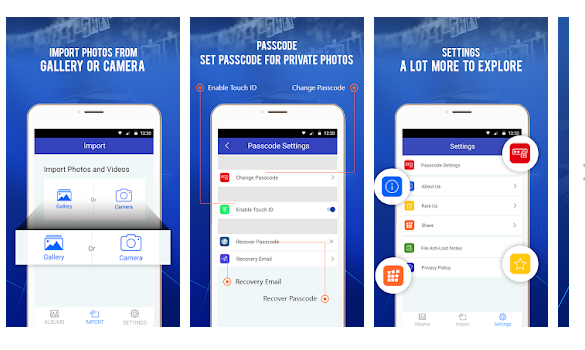
Lösenordsåterställning – Du kommer inte att förlora dina viktiga data även om du glömmer ditt lösenord. Om du tappar koll på ditt lösenord kommer appen att skicka det till dig via e-post.
Stealth Setting – Den här inställningen inaktiverar appen från att spåras och döljer den från listan över senaste appar.
Det sista ordet om hur man döljer videor på Android-smarttelefoner?
Keep Photos Secret är det enda programmet som tillåter användare att direkt gömma och klocka in foton i det hemliga kameravalvet. Eftersom ditt innehåll aldrig överförs till någon molnserver är denna bästa programvara för att dölja bilder helt säker och säker. Det betyder att din data enbart är tillgänglig på din enhet och inte kan nås av någon annan. Detta säkerställer att din information aldrig delas eller är synlig för någon annan än dig.
Följ oss på sociala medier – Facebook , Instagram och YouTube . Låt oss veta om du har några frågor eller rekommendationer i kommentarsfältet nedan. Vi svarar gärna med en lösning. Vi publicerar tekniska tips och tricks regelbundet, samt lösningar på frekventa problem.
Använder du flera Google-konton på Android och PC och vet inte hur man ändrar standard Google-konto? Läs vidare för att lära dig de hemliga stegen.
Facebook-berättelser kan vara mycket roliga att göra. Här är hur du kan skapa en berättelse på din Android-enhet och dator.
Fyller det på din Android? Lös problemet med dessa nybörjarvänliga tips för alla enheter.
Hur man aktiverar eller inaktiverar stavningskontrollfunktioner i Android OS.
En handledning som visar hur du aktiverar utvecklaralternativ och USB-felsökning på Samsung Galaxy Tab S9.
Älskar du att läsa e-böcker på Amazon Kindle Fire? Lär dig hur du lägger till anteckningar och markerar text i en bok på Kindle Fire.
Jag ger en lista över saker du kan prova om din Android-enhet verkar starta om slumpmässigt utan uppenbar anledning.
Vill du lägga till eller ta bort e-postkonton på din Fire-surfplatta? Vår omfattande guide går igenom processen steg för steg, vilket gör det snabbt och enkelt att hantera dina e-postkonton på din favorit enhet. Missa inte denna viktiga handledning!
En handledning som visar två lösningar på hur man permanent förhindrar appar från att starta vid uppstart på din Android-enhet.
Behöver du nedgradera en app på Android-enhet? Läs den här artikeln för att lära dig hur du nedgraderar en app på Android, steg för steg.






